Het marktaandeel van Windows 11 loopt snel achter op dat van Windows 10

Het rapport van oktober 2024 biedt een overzicht van het marktaandeel van Windows 11 in vergelijking met andere versies van Windows.
WebTech360 - Elke keer dat u software installeert of verwijdert, raakt uw schijf gefragmenteerd. Schijffragmentatie kan uw computer vertragen. In dit artikel wil ik twee methoden introduceren om de schijf te defragmenteren.
Wanneer moet u uw harde schijf defragmenteren?
Defragmentatie helpt om harde schijven in topconditie te houden, maar niet voor solid state drives (SSD's). Als u Windows 10, Windows 8 of Windows 7 gebruikt, is het besturingssysteem slim genoeg om te weten wanneer u een SSD gebruikt en zal het deze niet op de traditionele manier defragmenteren. In plaats daarvan worden er ‘optimalisaties’ uitgevoerd om de prestaties van uw SSD te verbeteren.
Als u een HDD gebruikt, moet u ongeveer eenmaal per maand defragmenteren. Hieronder vindt u twee manieren waarop u de harde schijf kunt defragmenteren.
1. Defragmenteren met ingebouwde defragmentatie
Built-In Defrag is een hulpprogramma in Windows 7 waarmee u uw schijven kunt defragmenteren. Deze tool mist echter een aantal opties, daarom hebben we hieronder de tweede methode geïntroduceerd ter referentie.
Volg deze stappen om defragmentatie uit te voeren in Windows 7:
Ga naar Computer > klik met de rechtermuisknop op station C, selecteer Eigenschappen > selecteer het tabblad Extra , selecteer Nu defragmenteren:
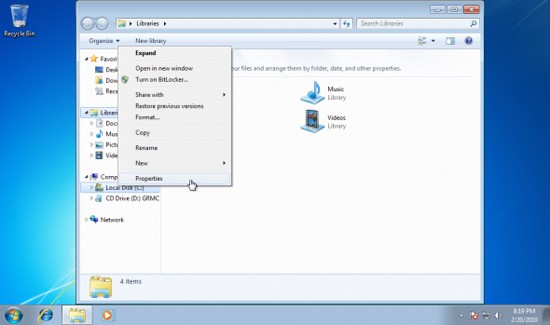
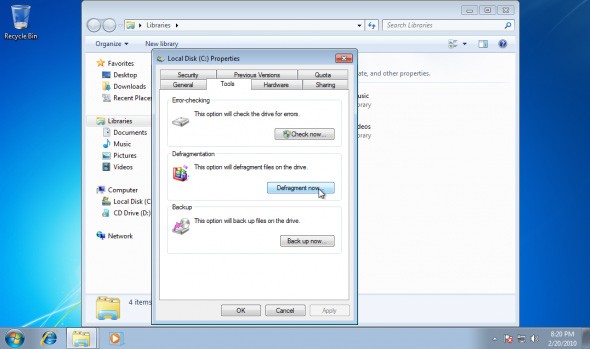
U kunt het defragmentatiehulpprogramma ook openen door ' dfrgui ' in het zoekvak te typen wanneer u op de Startknop klikt.

Schijfdefragmentatie heeft 3 functies:
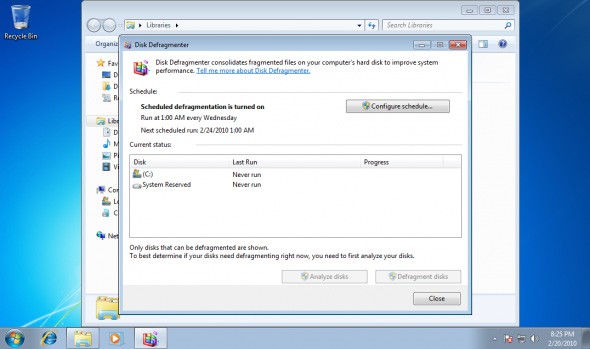
Om te analyseren selecteert u de partitie en klikt u op “ Analyseren ”. De informatie wordt na enkele seconden weergegeven.
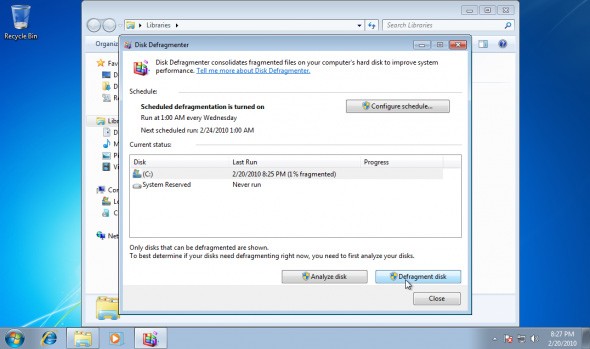
Om defragmentatie uit te voeren, selecteert u de partitie die u wilt analyseren en klikt u op “ Schijf defragmenteren ”. Het proces kan enkele minuten duren, afhankelijk van de grootte van de schijf en de hoeveelheid ruimte die in de partitie wordt gebruikt. In tegenstelling tot Windows Vista bevat Windows 7 een update van de processtatus, zodat u weet hoeveel tijd er nog resteert en welk percentage van het werk is voltooid.
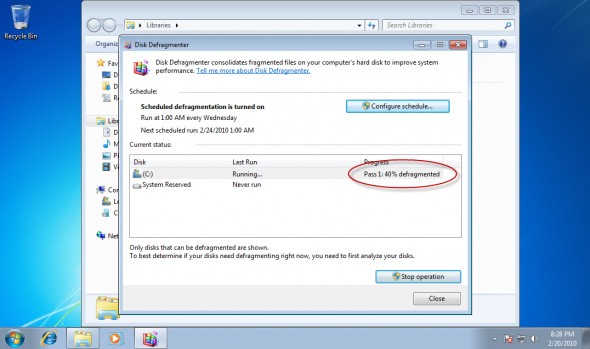
Wanneer het proces is voltooid, wordt het percentage van de gedefragmenteerde schijf weergegeven.
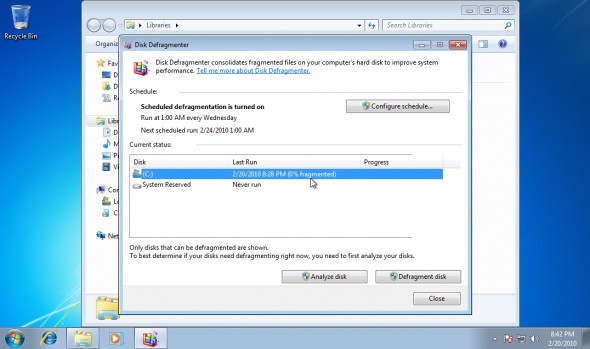
Om defragmentatie te plannen, klikt u op ' Schema configureren '

Windows 7 beschikt over een defragmentatieopdracht met de naam DEFRAG.exe , waarmee u naast verschillende andere functies ook defragmentatie kunt plannen.
2. Defragmenteren met Auslogic Disk Defrag
Als u niet tevreden bent met de defragmentatietool in Windows 7, kunt u beter andere software gebruiken, zoals Auslogic Disk Defrag. Deze software is gratis en eenvoudig te installeren met slechts een paar klikken.
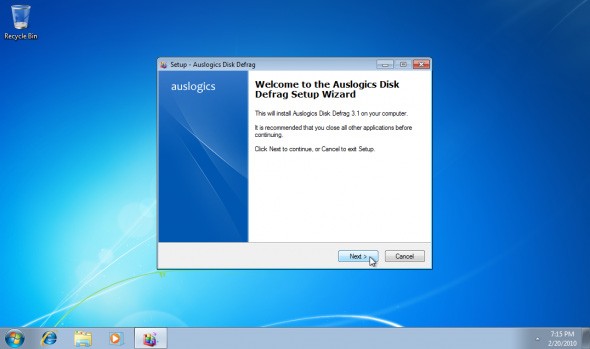
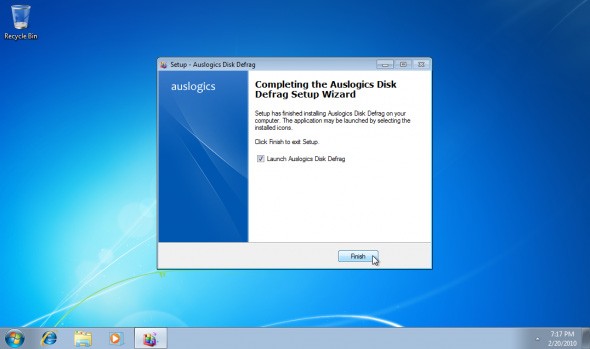
Voer na de installatie Schijfdefragmentatie uit in het menu Start. Er verschijnt een bedankbericht van de software, klik op " Ja "
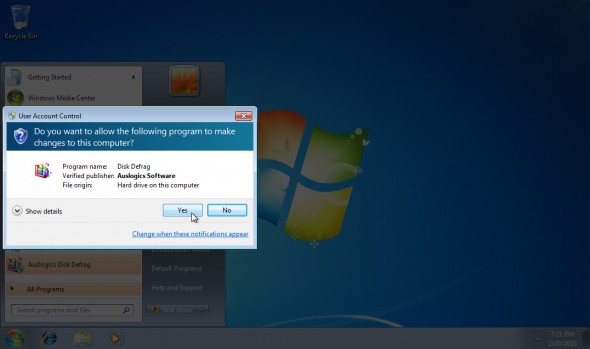
Auslogic Disk Defrag heeft veel handige functies. Één daarvan is de mogelijkheid om partities te analyseren en de fragmentatiestatus weer te geven. Selecteer de partitie die u wilt defragmenteren en selecteer Defragmenteren > Analyseren .
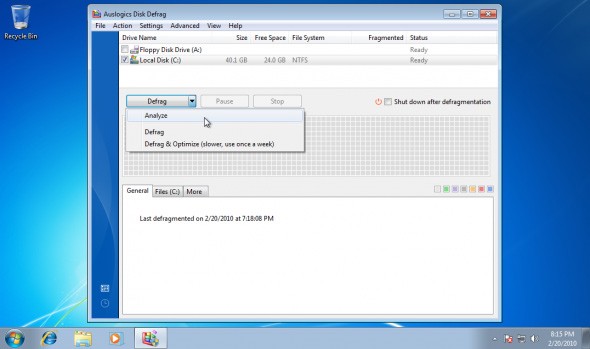
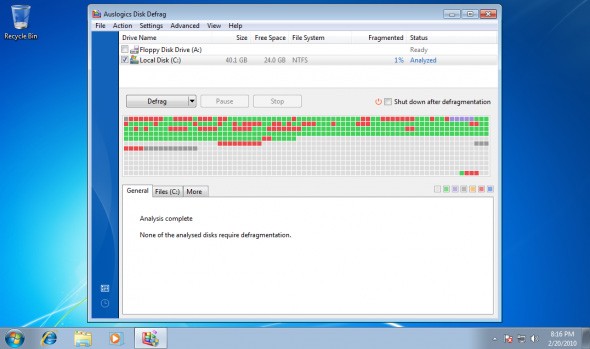
Met de software Auslogic Disk Defrag kunt u defragmentatie plannen en bestanden of mappen typen.
Het programma beschikt ook over een “ Defrag & Optimize ”-methode om methoden te optimaliseren zoals het verzamelen van vrije ruimtes, het intelligent ordenen van systeembestanden en het verplaatsen van bestanden van het MFT-opslaggebied naar de rest van de schijf.
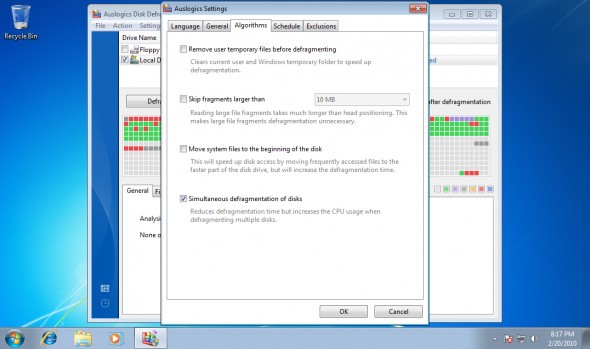
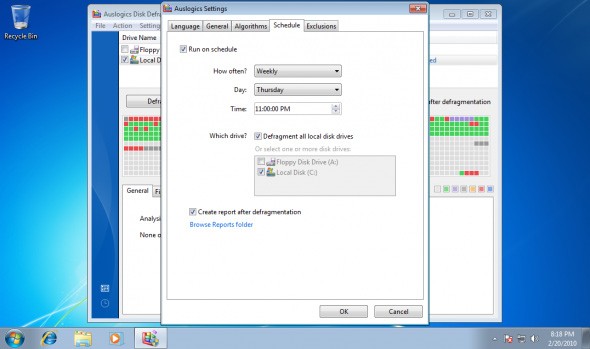
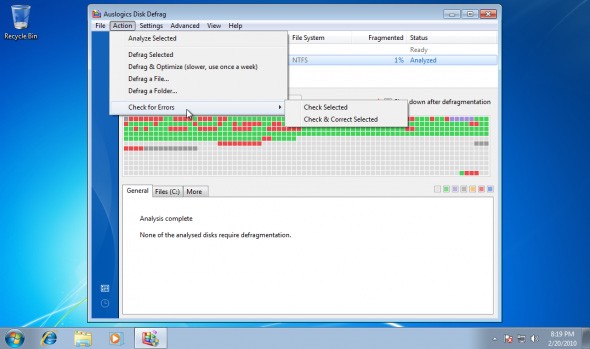
Defragmentatie gaat heel snel.
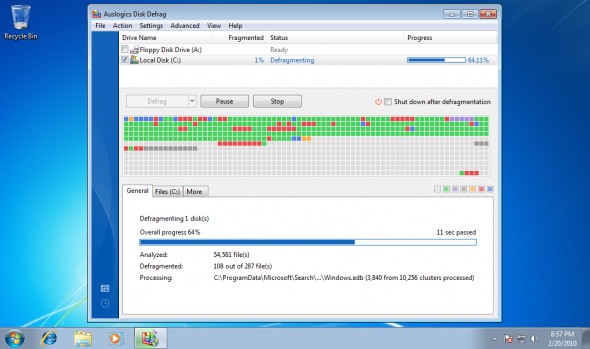
U hebt dus het partitioneren van de harde schijf voltooid.
Het rapport van oktober 2024 biedt een overzicht van het marktaandeel van Windows 11 in vergelijking met andere versies van Windows.
In deze reeks artikelen leggen we u uit hoe u het standaardgebruikersprofiel in Windows 7 kunt aanpassen.
In het volgende artikel leggen we de basisbewerkingen uit voor het herstellen van verwijderde gegevens in Windows 7 met behulp van de ondersteuningstool Recuva Portable. Met Recuva Portable kunt u deze op een handige USB-stick opslaan en gebruiken wanneer u maar wilt. Compact, eenvoudig en gebruiksvriendelijk gereedschap met de volgende kenmerken:
Windows Firewall, ook wel firewall genoemd, is een netwerkbeveiligingssysteem dat in Windows is ingebouwd.
Ontdek hoe je WordPad kunt openen in Windows 10 en Windows 7 met handige tips en stappen. Hier zijn alle methoden om WordPad te openen.
De volledige dood van Windows 7 betekent ook het einde van de ondersteuning voor populaire browserplatforms zoals Chrome, Edge en Firefox.
Wat is VPN en wat zijn de voor- en nadelen ervan? Laten we met WebTech360 de definitie van VPN bespreken en hoe we dit model en systeem in de praktijk kunnen toepassen.
Windows Security biedt meer dan alleen bescherming tegen basisvirussen. Het beschermt tegen phishing, blokkeert ransomware en voorkomt dat schadelijke apps worden uitgevoerd. Deze functies zijn echter niet gemakkelijk te vinden: ze zitten verborgen achter verschillende menulagen.
Zodra u het onder de knie hebt en zelf hebt uitgeprobeerd, zult u merken dat encryptie ontzettend makkelijk te gebruiken is en ontzettend praktisch in het dagelijks leven.
In het volgende artikel presenteren we de basisbewerkingen voor het herstellen van verwijderde gegevens in Windows 7 met de ondersteunende tool Recuva Portable. Met Recuva Portable kunt u uw gegevens opslaan op een handige USB-stick en gebruiken wanneer u ze nodig hebt. De tool is compact, eenvoudig en gebruiksvriendelijk en beschikt over de volgende functies:
CCleaner scant binnen enkele minuten op dubbele bestanden en laat u vervolgens beslissen welke u veilig kunt verwijderen.
Door de downloadmap van station C naar een ander station in Windows 11 te verplaatsen, verkleint u de capaciteit van station C en werkt uw computer soepeler.
Op deze manier kunt u uw systeem zodanig afstemmen dat updates plaatsvinden volgens uw eigen schema, en niet dat van Microsoft.
Windows Verkenner biedt talloze opties om de weergave van bestanden te wijzigen. Wat u misschien niet weet, is dat één belangrijke optie standaard is uitgeschakeld, ook al is deze cruciaal voor de beveiliging van uw systeem.
Met de juiste hulpmiddelen kunt u uw systeem scannen en spyware, adware en andere schadelijke programma's verwijderen die mogelijk op uw systeem aanwezig zijn.
Hieronder vindt u een lijst met aanbevolen software voor het installeren van een nieuwe computer. Zo kunt u de belangrijkste en beste applicaties voor uw computer kiezen!
Het kan erg handig zijn om een compleet besturingssysteem op een flashdrive te hebben staan, vooral als je geen laptop hebt. Maar denk niet dat deze functie beperkt is tot Linux-distributies - het is tijd om je Windows-installatie te klonen.
Door een aantal van deze services uit te schakelen, kunt u aanzienlijk besparen op de batterijduur, zonder dat dit uw dagelijkse gebruik beïnvloedt.
Ctrl + Z is een veelgebruikte toetsencombinatie in Windows. Met Ctrl + Z kunt u in principe alle handelingen in Windows ongedaan maken.
Verkorte URL's zijn handig om lange links op te schonen, maar ze verbergen ook de werkelijke bestemming. Als je malware of phishing wilt vermijden, is het niet verstandig om zomaar op die link te klikken.
Na lang wachten is de eerste grote update van Windows 11 officieel uitgebracht.



















